
【Googleマップ】行きたいとこマップが作れる!リストの作り方を解説
Contents[OPEN]
リストやスポットの編集・削除方法
作成したリストは、編集・削除が可能です。
「リストに保存した場所を変更したい」や「リストがいらなくなったので消したい」といった場合は、必要に応じて編集・削除を行いましょう。
不要になったリストの編集・削除
まずは「保存済み」をタップします。
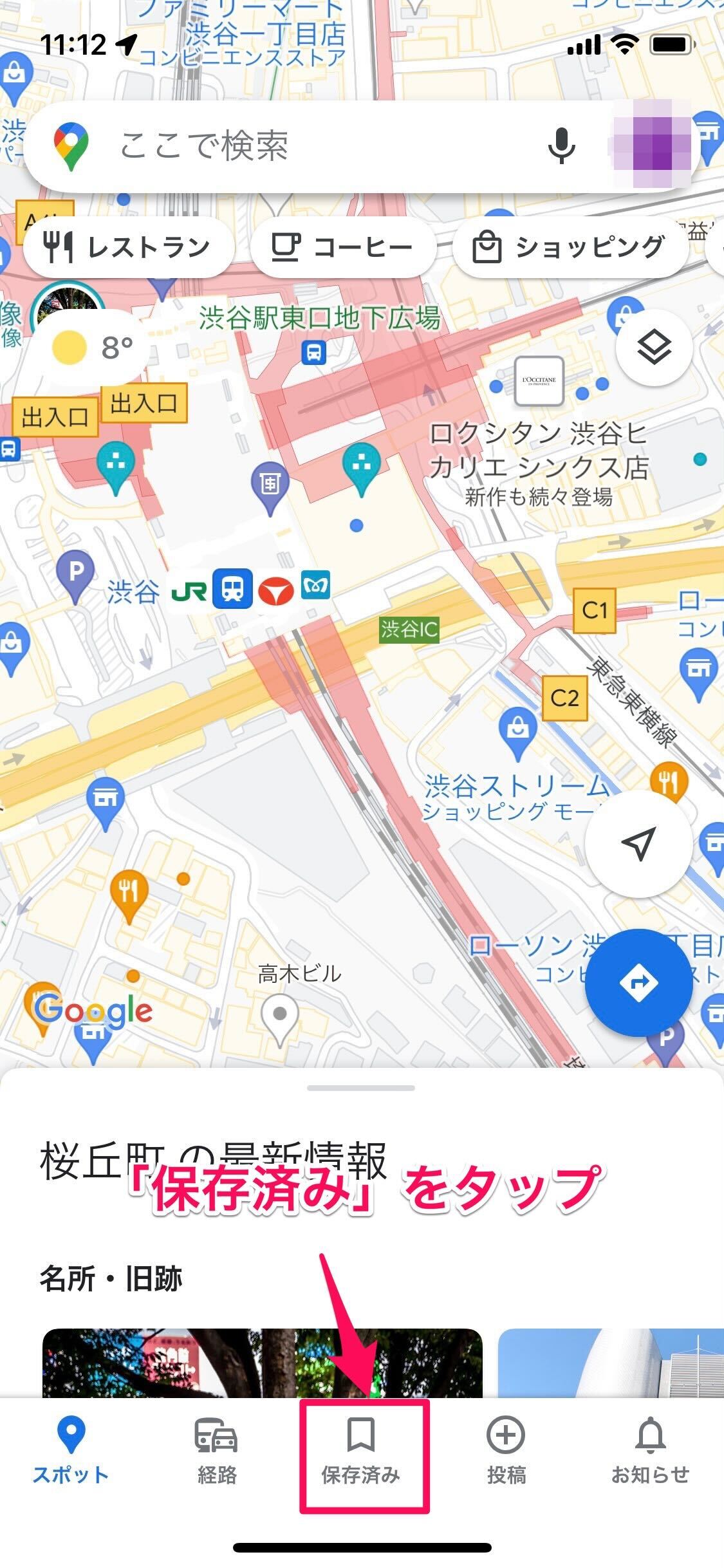
リスト一覧を開いたら、編集したいリストの右にある「・・・」をタップします。
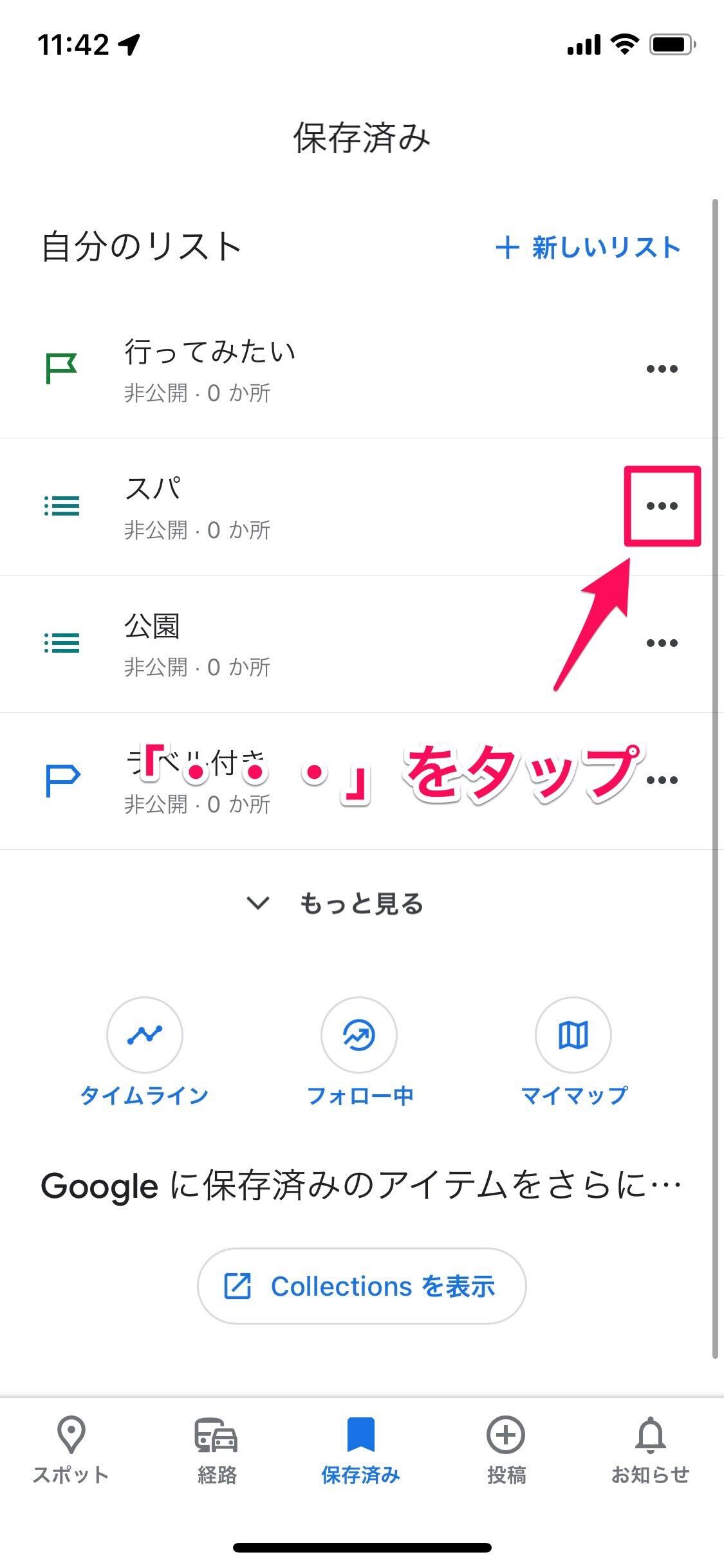
「リストを削除」でリストの削除、「リストを編集」でリスト名や説明を編集可能です。
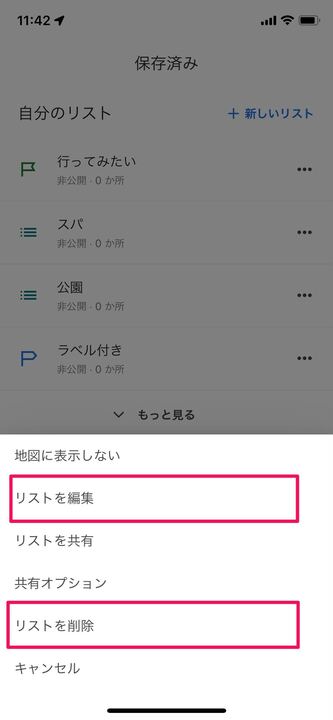
リスト内のスポット(場所)の編集・削除
リスト内で不要になった場所を削除することも可能です。
まずは「保存済み」をタップします。
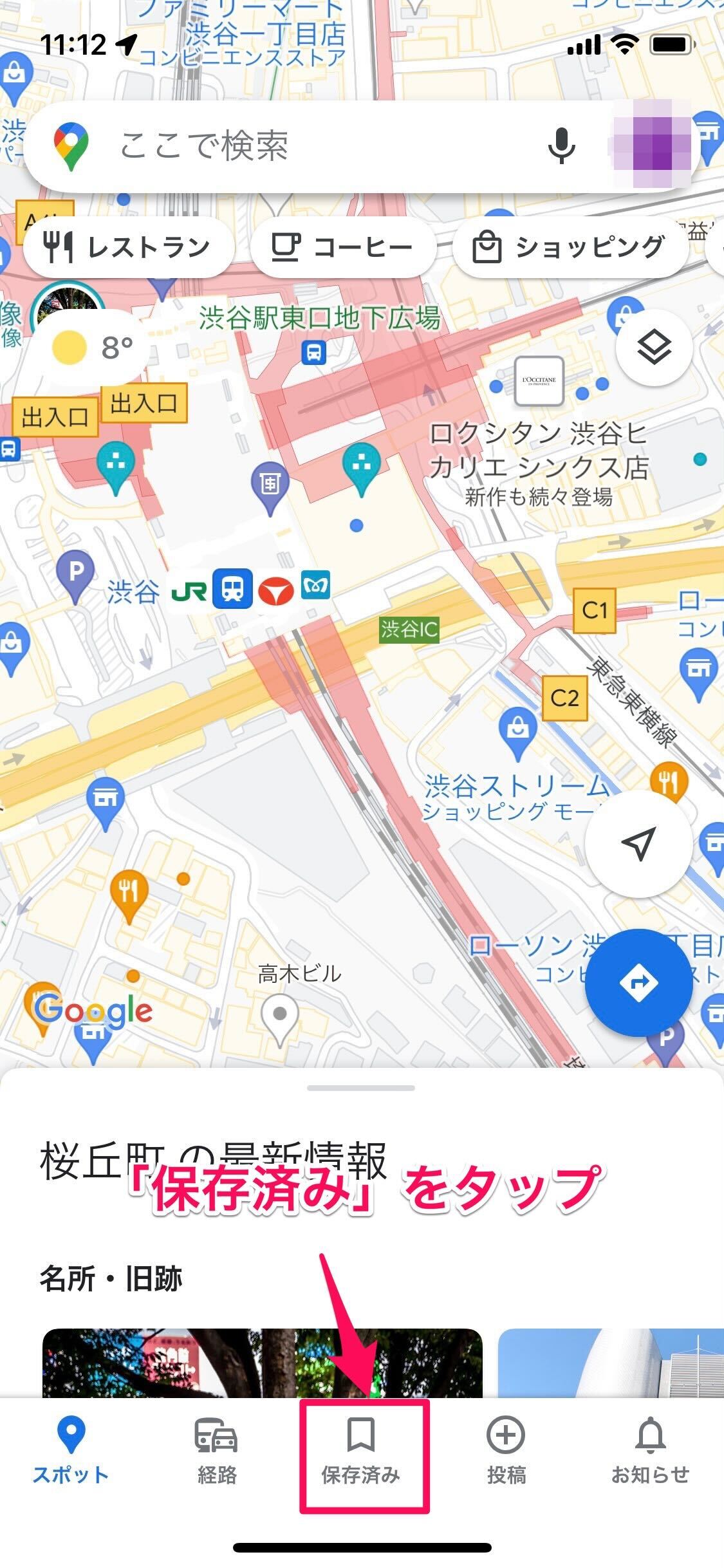
リスト一覧を開いたら、編集したいリストの右にある「・・・」をタップします。
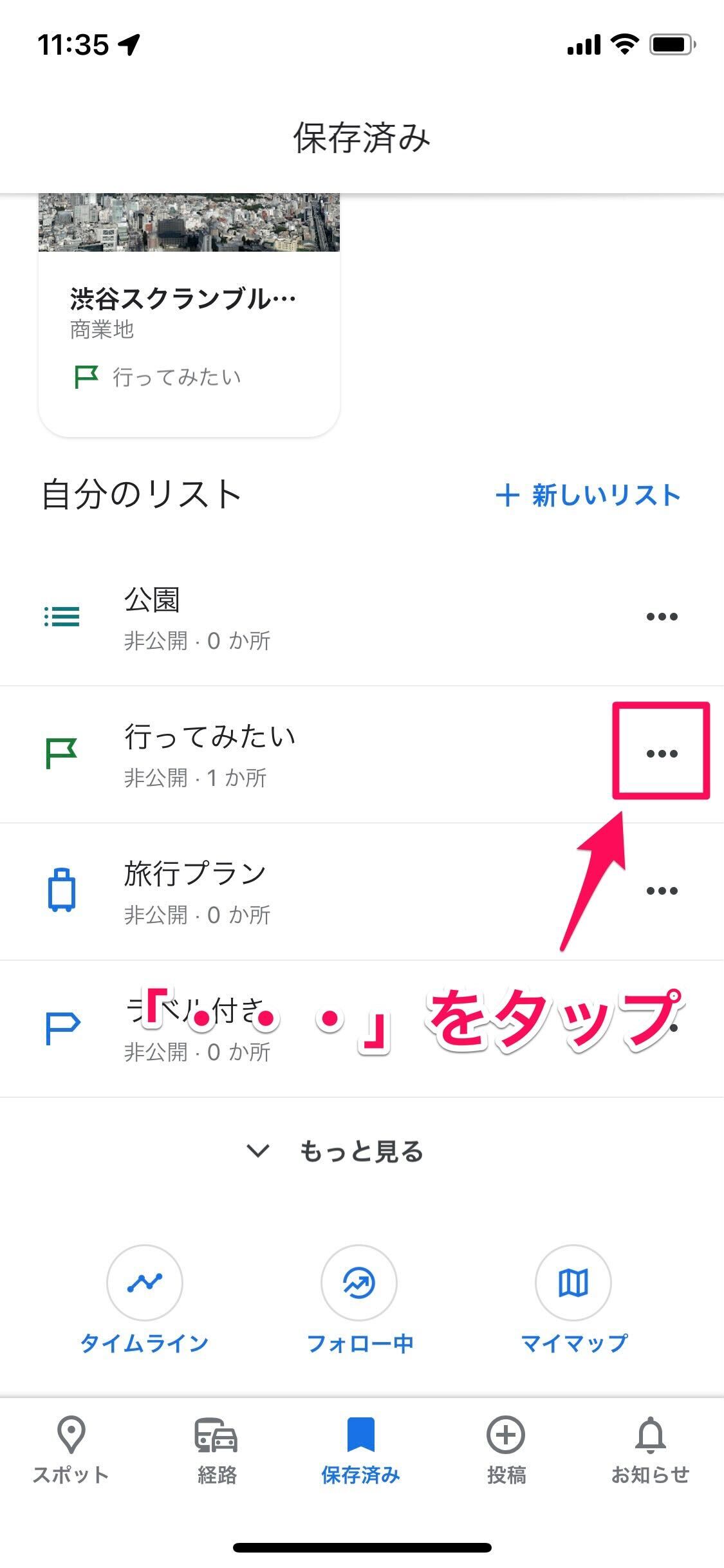
「リストを編集」をタップしましょう。
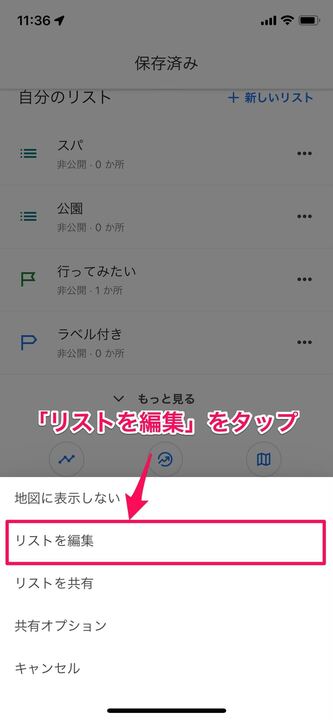
消したい場所の右にある「×」をタップして「保存」をタップしてください。
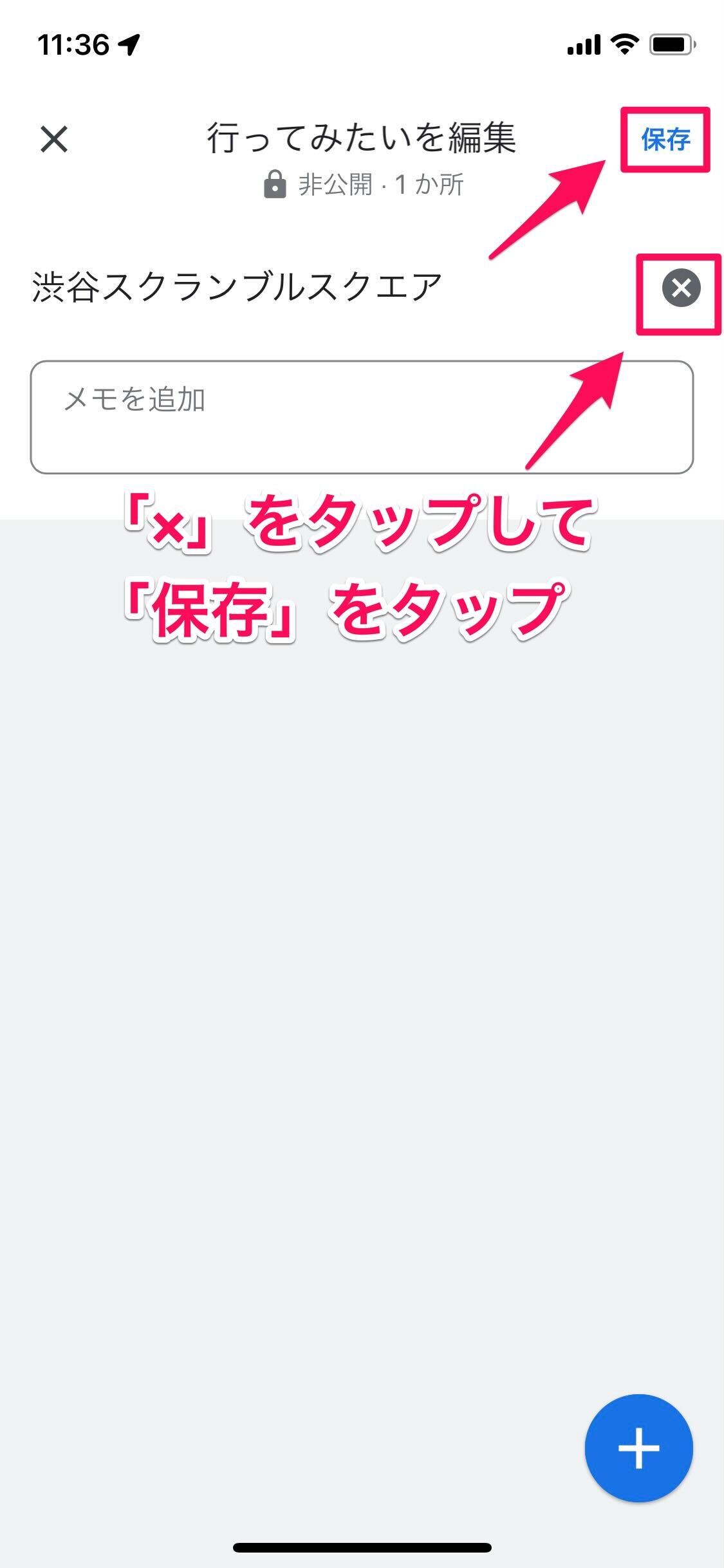
これで、削除完了です。
保存したスポットを非表示にする方法
リストに保存した場所は、常に地図上にマークが表示されます。
しかし、このアイコンが邪魔で、地図が見えにくくなることもあります。
そのような場合、リストで保存された場所のマークを非表示にしましょう。

まずは「保存済み」をタップします。
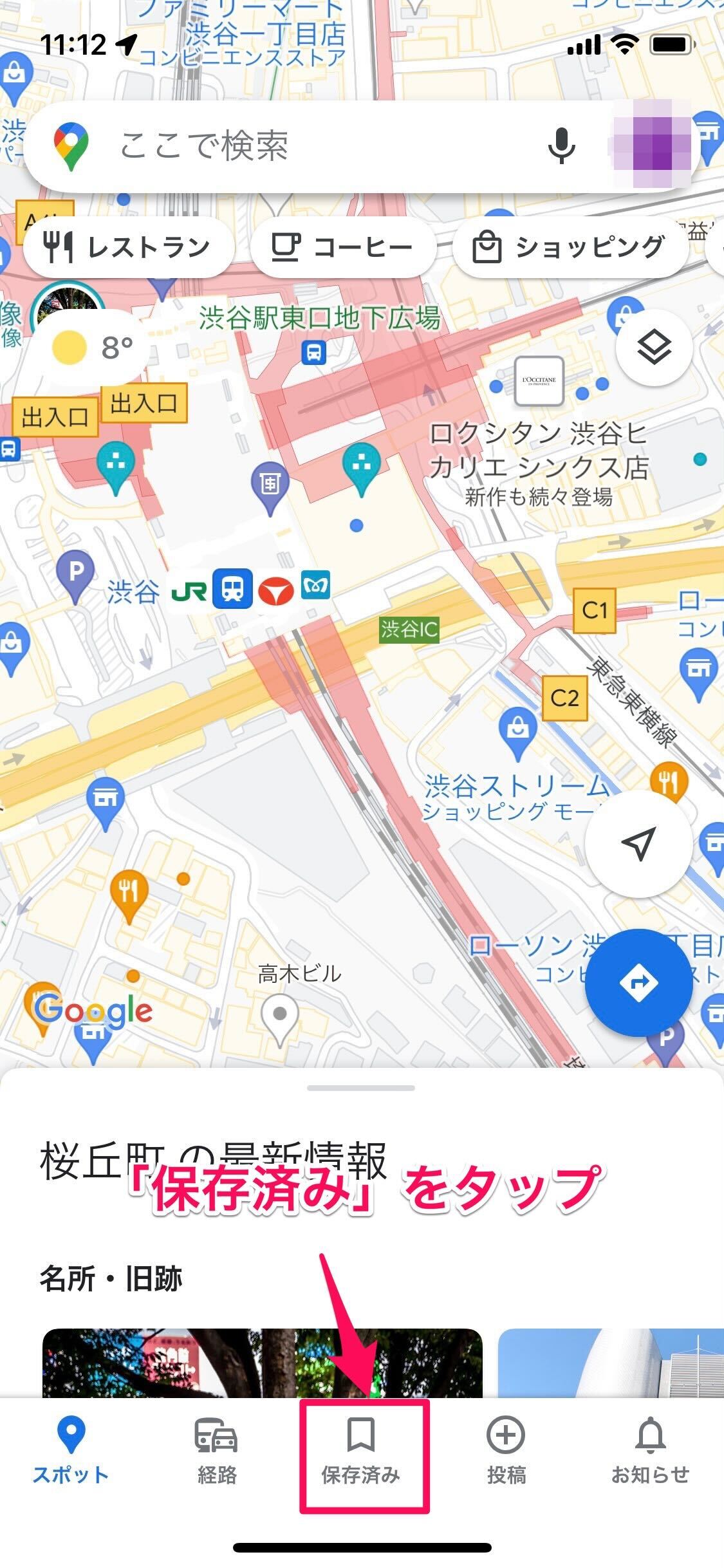
リストから、表示させたくないリストの「・・・」をタップしてください。
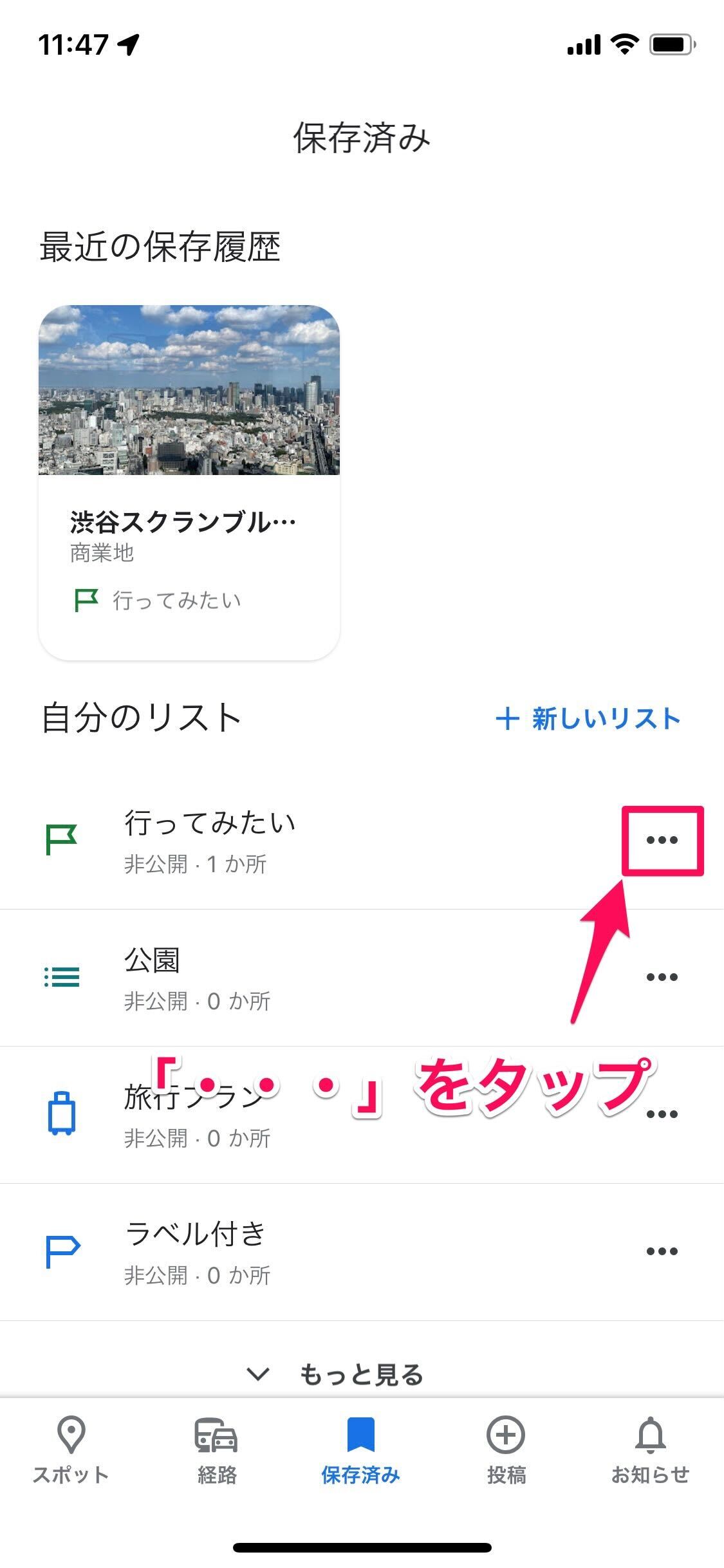
「地図に表示しない」をタップしましょう。
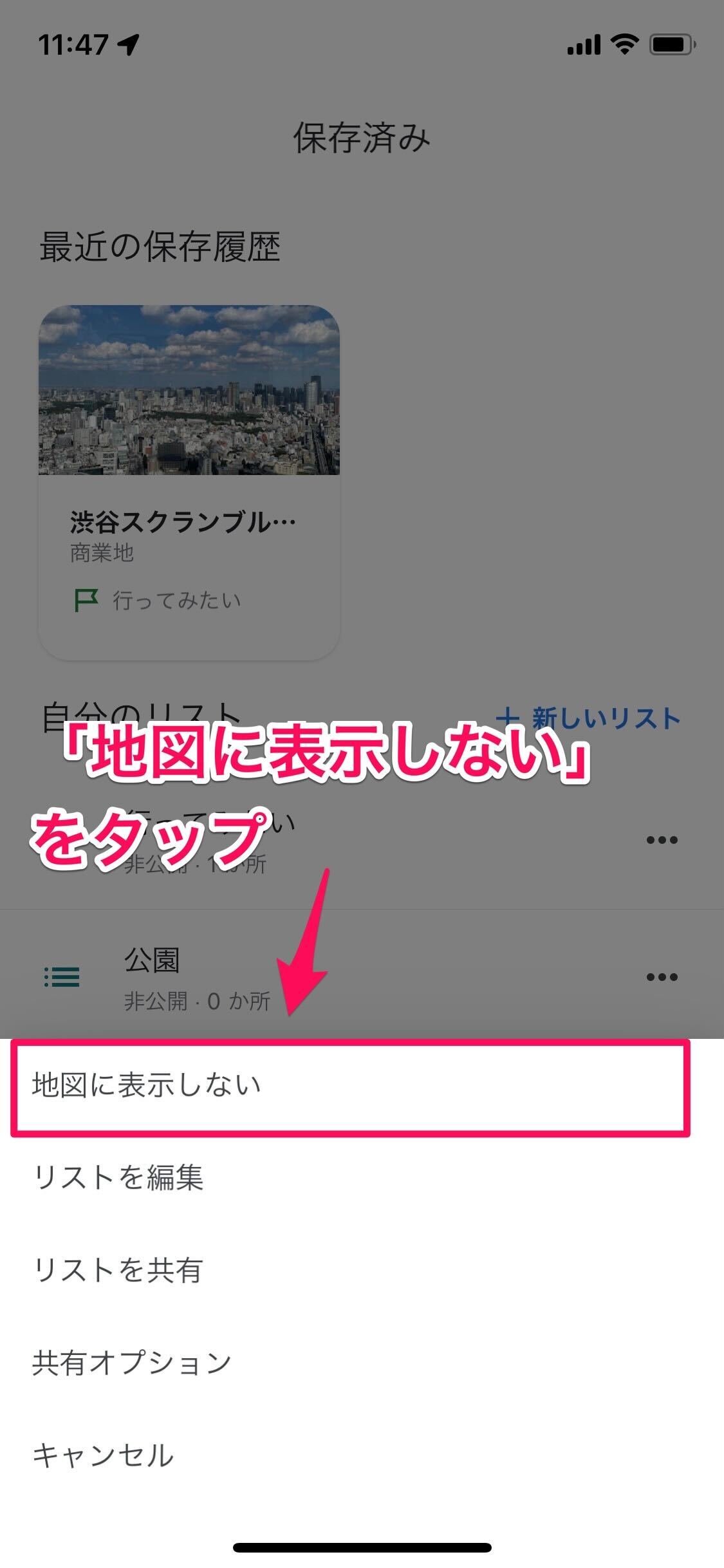
これで、非表示にできます。
【Googleマップ】リストを活用してスムーズな旅行を!
Googleマップで行きたいところをリスト化しておけば、外出先や旅先での行動もよりスムーズになります。
帰ってきて「あそこ行くの忘れてた…」といった悲劇を防ぐリマインダーとしても有効です。
もちろん、仕事やショッピングでも、事前の準備や確認などに幅広く利用できそうですね♪
Google マップ – 乗換案内 & グルメ

開発:Google LLC
掲載時の価格:無料